
时间:2021-09-02 18:30:58 来源:www.win10xitong.com 作者:win10
今天网友说他在用win10系统的时候突然就遇到了Win10系统如何查找扫描仪的问题,对于刚刚才接触win10系统的用户遇到了这个Win10系统如何查找扫描仪的情况就不知道怎么处理,要是想自己来解决Win10系统如何查找扫描仪的问题,我们其实只需要这样操作:1、点击Windows图标2、点击所有应用就很轻易的把这个问题解决了。简单的一个概要可能很多用户还是没有明白,下面我们就具体说说Win10系统如何查找扫描仪的办法。
1、点击Windows图标
2、点击所有应用
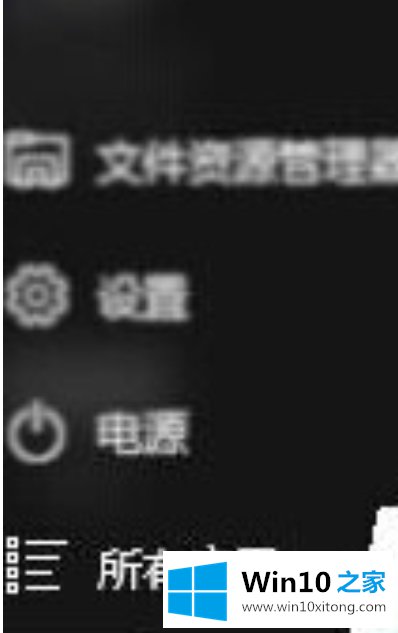
3、点击Windows附件
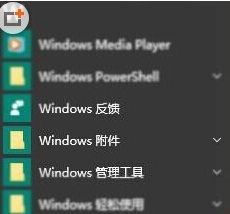
4、最后点击Windows传真和扫描就可以了
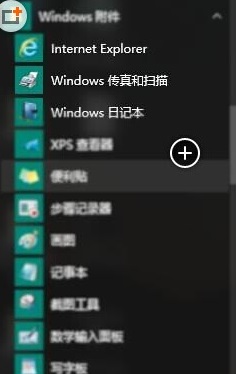
以上就是查找win10扫描仪的方法了。
上面的文章非常详细的讲了Win10系统如何查找扫描仪的办法,如果这篇文章对你有所帮助,那么希望你继续支持本站。